用SAI制作古风少女动漫插画发布时间:暂无
1.打开软件SAI,新建一个画布,连上手绘板,在新建图层使用【笔工具】先对画面进行大概的构图。

2.在将草图图层的【不透明度】降低,在新建图层选择圆头的画笔调整笔刷的大小对人物的头部的线条进行绘制。
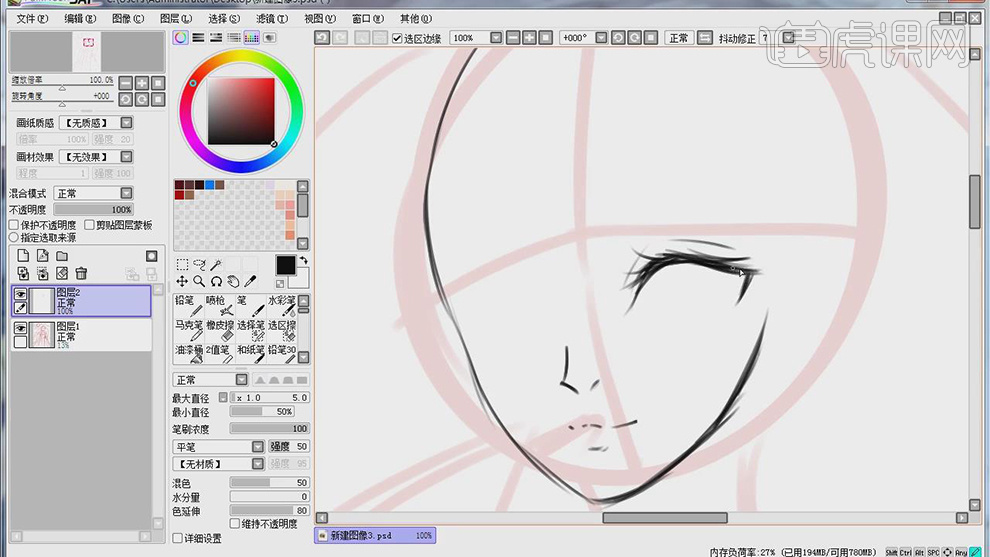
3.在对眼睛的轮廓线条进行绘制,注意透视关系和大小比例。
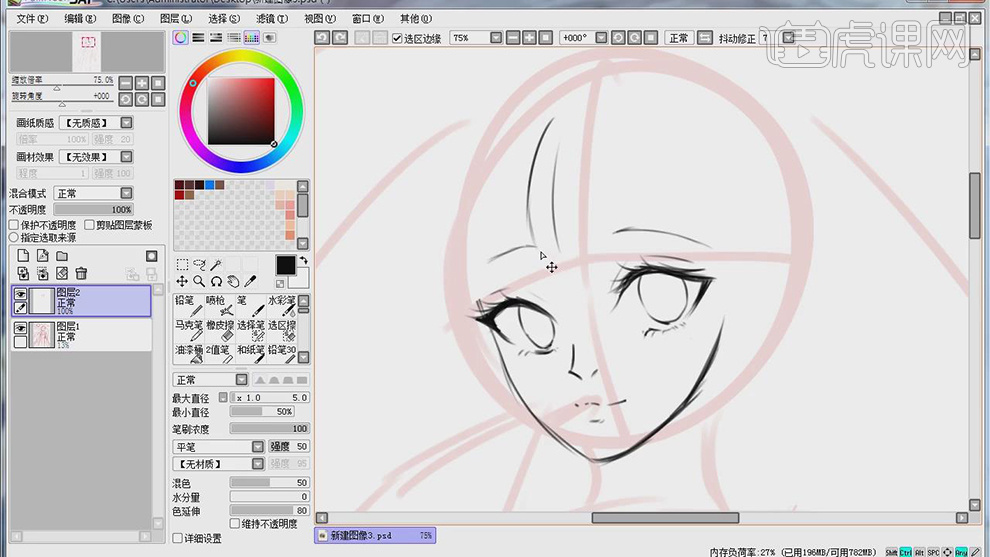
4.在使用【画笔工具】对头发的轮廓线条进行绘制,注意线条的虚实。

5.在沿着草图的轮廓线在对衣服的袖子和脖子处的线条进行绘制。

6.再将衣服的线条绘制完成,衣服是古风风格的,在给后面的长发绘制出长发的线条。

7.在将下面裙摆和头发的线条都绘制完成,在使用【橡皮擦工具】对多余的线条进行擦除。

8.在对上面花朵的轮廓线条进行绘制。

9.将画面中所有的背景植物的轮廓线条都绘制完成。

10.在新建图层将上一层的轮廓线稿图层的【不透明度】降低,在对线稿图进行精细的绘制。

11.在绘制的过程中注意线条的流畅性,对于错误的线条使用【橡皮擦工具】擦除。

12.以此再将线稿图在绘制一层精细的草稿图层。

13.先新建图层使用【魔棒工具】对画面中人物皮肤的部分进行选中。

14.在选择【图像】-【建立选区】在给选区填充上浅粉色。

15.在使用【魔棒工具】对所有的头发的轮廓建立选区,在使用【铅笔工具】给头发填充上深灰色。

16.在给头发的下面在填充上棕色,在对过度的地方进行擦除产生渐变,在使用【魔棒工具】对衣服建立选区填充绿色。

17.在使用【魔棒工具】选择飘带的部分建立选区在使用【铅笔工具】添加上黄色,在给裙子填充深红色。

18.在新建图层使用【魔棒工具】对花朵建立选区使用【铅笔工具】填充上红色,在使用【魔棒工具】对叶子建立选区在使用【铅笔工具】填充绿色。

19.在新建图层使用【魔棒工具】对枝干建立选区,在使用【铅笔工具】给枝干填充上褐色。

20.同理在分别新建图层对相同的颜色建立选区,在使用【铅笔工具】进行上色。

21.在新建图层作为皮肤图层的剪贴图层在使用【铅笔工具】对皮肤上添加上暗部和阴影。

22.在使用白色给嘴唇上添加上高光,在选择红色,使用【铅笔工具】给眼部和额头画上红点。

23.在新建图层作为眼球图层的剪贴图层在使用【铅笔工具】绘制眼球的阴影,图层模式为【阴影】,绘制高光图层模式就设为【高光】。

24.在新建图层作为头发图层的剪贴图层,使用画笔工具在给头发上添加上暗部和过度的颜色。

25.以此给所有的头发上都添加上暗部。

26.在新建图层作为上衣的剪贴图层,图层模式为【正片叠底】在使用画笔工具给衣服上也添加上暗部。

27.同理给裙子的图层也新建剪切图层添加上暗部。

28.在新建图层作为花朵图层的剪贴图层,图层模式为【正片叠底】。在使用【喷枪工具】喷出过度色,在使用【铅笔工具】绘制出暗部。

29.同理在给叶子图层上使用【喷枪工具】喷出渐变,在使用【铅笔工具】添加上暗部。

30.将所有的花朵都绘制完成,在新建图层使用【铅笔工具】给飘带上添加上白色的点。

31.在新建衣服图层的剪贴图层,图层模式为【正片叠底】在使用【铅笔工具】给衣服图层上添加上花纹。

32.最终效果如图所示。




















